Atualizado 2024 abril: Pare de receber mensagens de erro e deixe seu sistema mais lento com nossa ferramenta de otimização. Adquira agora em este link
- Baixe e instale a ferramenta de reparo aqui.
- Deixe-o escanear seu computador.
- A ferramenta irá então consertar seu computador.
Geralmente, a tecnologia COM (Component Object Model) é usada no Windows para se comunicar e usar os serviços do Windows para aplicativos COM +. As tecnologias COM incluem COM +, DCOM e controles ActiveX.
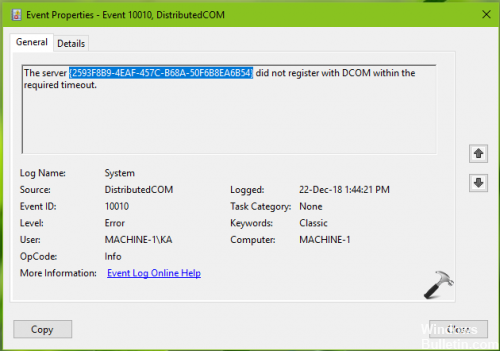
Alguns componentes do Windows podem precisar ser registrados no DCOM. Se não for esse o caso, você verá que está registrado no Visualizador de Eventos. Na janela Visualizador de eventos, você pode encontrar este log em Logs do Windows> Sistema com ID de evento 10010:
O servidor não foi registrado no DCOM dentro do tempo limite exigido.
Redefinindo as permissões padrão do DCOM
uma. Clique em Iniciar, selecione Executar, digite dcomcnfg e pressione Enter.
b. Expanda serviços de componentes, clique com o botão direito do mouse em Meu computador e escolha Propriedades.
c. Na seção COM Communication Properties Distributed por padrão, na guia Default Properties, certifique-se de que:
O nível de autenticação padrão é definido como Login.
O nível de imitação padrão é definido como Identify.
Atualização de abril de 2024:
Agora você pode evitar problemas com o PC usando esta ferramenta, como protegê-lo contra perda de arquivos e malware. Além disso, é uma ótima maneira de otimizar seu computador para obter o máximo desempenho. O programa corrige erros comuns que podem ocorrer em sistemas Windows com facilidade - sem necessidade de horas de solução de problemas quando você tem a solução perfeita ao seu alcance:
- Passo 1: Baixar Ferramenta de Reparo e Otimização de PC (Windows 10, 8, 7, XP e Vista - Certificado Microsoft Gold).
- Passo 2: clique em “Iniciar digitalização”Para localizar os problemas do registro do Windows que podem estar causando problemas no PC.
- Passo 3: clique em “Reparar tudo”Para corrigir todos os problemas.
Uso de serviços de componentes

Pressione W8K + R, digite dcomcnfgg na caixa de diálogo Executar e pressione Enter para abrir os serviços de componentes.
Em Serviços de componentes, clique em Serviços de componentes> Computador> Meu computador> Meu computador> Clique com o botão direito em Meu computador e selecione Propriedades.
Na folha de propriedades, vá para a guia Segurança COM. Em permissões de acesso, clique em Alterar padrão.
Na janela Permissões de Acesso, verifique se você atribuiu a autorização correta para objetos na seção Grupo ou Nome de Usuário. Clique em OK.
Verificar Função Descoberta Recurso Propriedades de Publicação Serviços
- Digite Serviços no campo de pesquisa do Windows 10 e pressione Enter.
- Role para baixo até encontrar a entrada Publicação do recurso de descoberta de função.
- Clique duas vezes e vá para a guia Geral.
- Certifique-se de que o tipo de início esteja definido como Manual (acionado).
- Clique em Aplicar para que as alterações entrem em vigor.
- Também verifique se o serviço está sendo executado. Caso contrário, clique no botão Iniciar para iniciar o serviço.
Reparo do certificado de armazenamento do Windows
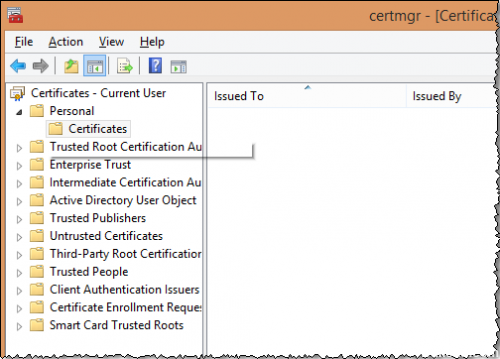
Parece que o erro “servidor não registrado com o DCOM dentro do tempo limite necessário ”também pode ser causado por uma certificação de aplicativos da Windows Store. Alguns usuários conseguiram resolver o problema solucionando problemas relacionados à loja do Windows. Se essa for a causa subjacente do problema, o uso da solução de problemas do aplicativo da Windows Store substituirá automaticamente o certificado incorreto.
Aqui está um guia rápido para usar a solução de problemas para aplicativos da Windows Store:
- Pressione Windows + R para abrir uma janela de tempo de execução. Digite “control.exe / name Microsoft.Trou problems” e pressione Enter para abrir o Windows Troubleshooting.
- Role para baixo para encontrar e resolver outros problemas, selecione Aplicativos da Windows Store e clique em Executar solução de problemas.
- Aguarde até que a verificação seja concluída e siga as instruções na tela para aplicar a correção ao certificado da Windows Store.
Dica do especialista: Esta ferramenta de reparo verifica os repositórios e substitui arquivos corrompidos ou ausentes se nenhum desses métodos funcionar. Funciona bem na maioria dos casos em que o problema é devido à corrupção do sistema. Essa ferramenta também otimizará seu sistema para maximizar o desempenho. Pode ser baixado por Clicando aqui

CCNA, Desenvolvedor da Web, Solucionador de problemas do PC
Eu sou um entusiasta de computador e pratico profissional de TI. Eu tenho anos de experiência atrás de mim em programação de computadores, solução de problemas de hardware e reparo. Eu me especializei em Desenvolvimento Web e Design de Banco de Dados. Eu também tenho uma certificação CCNA para Design de Rede e Solução de Problemas.

